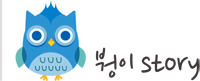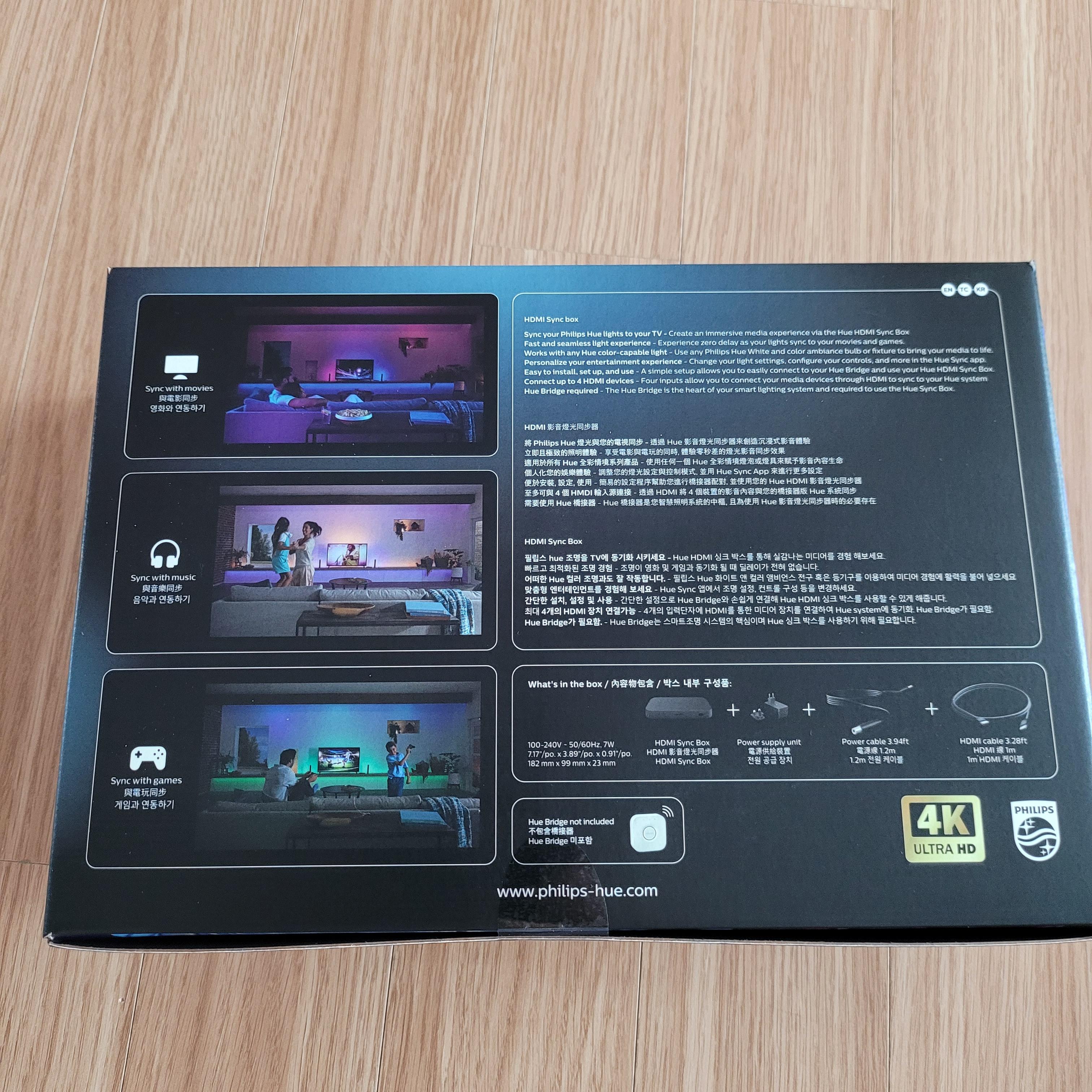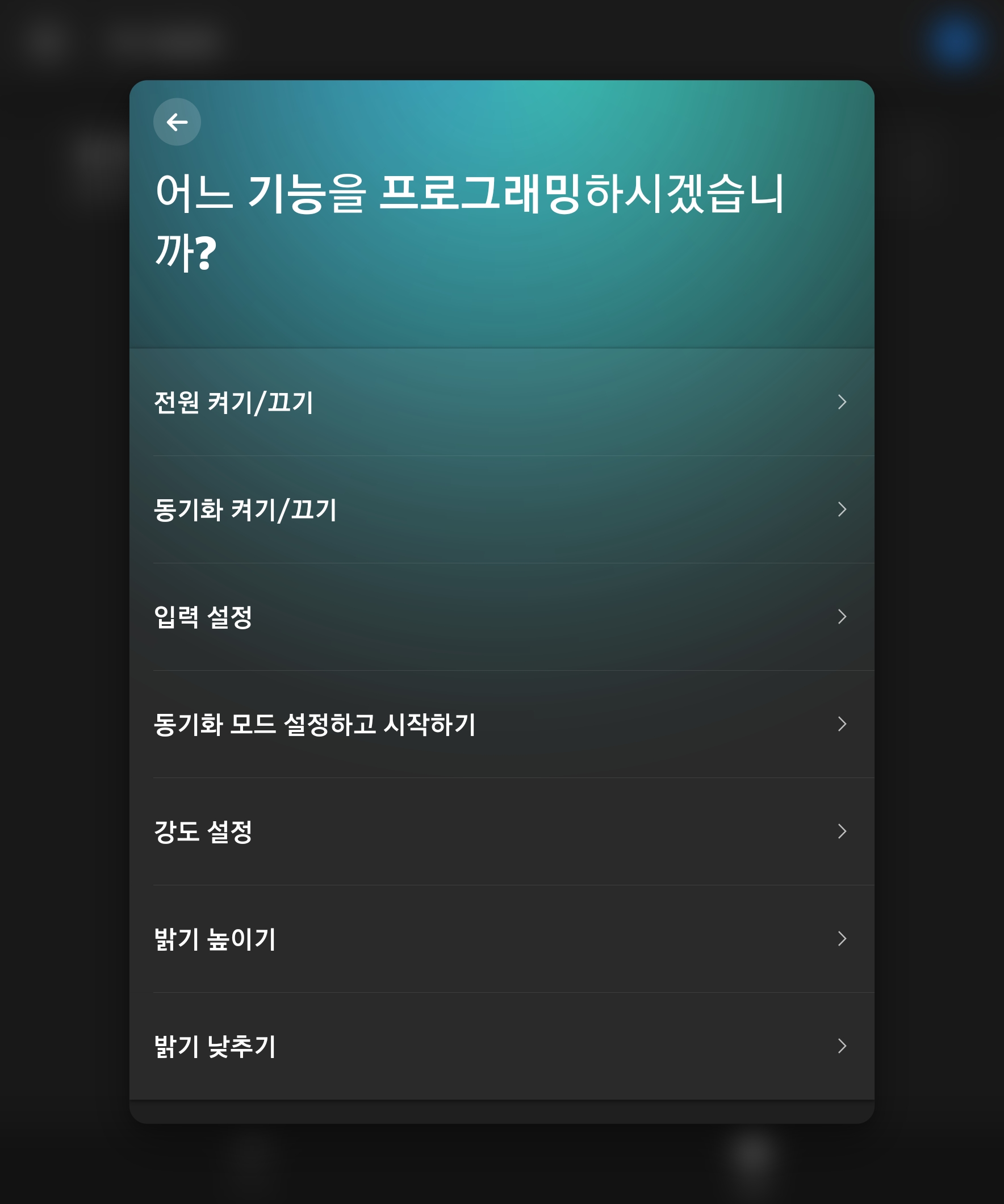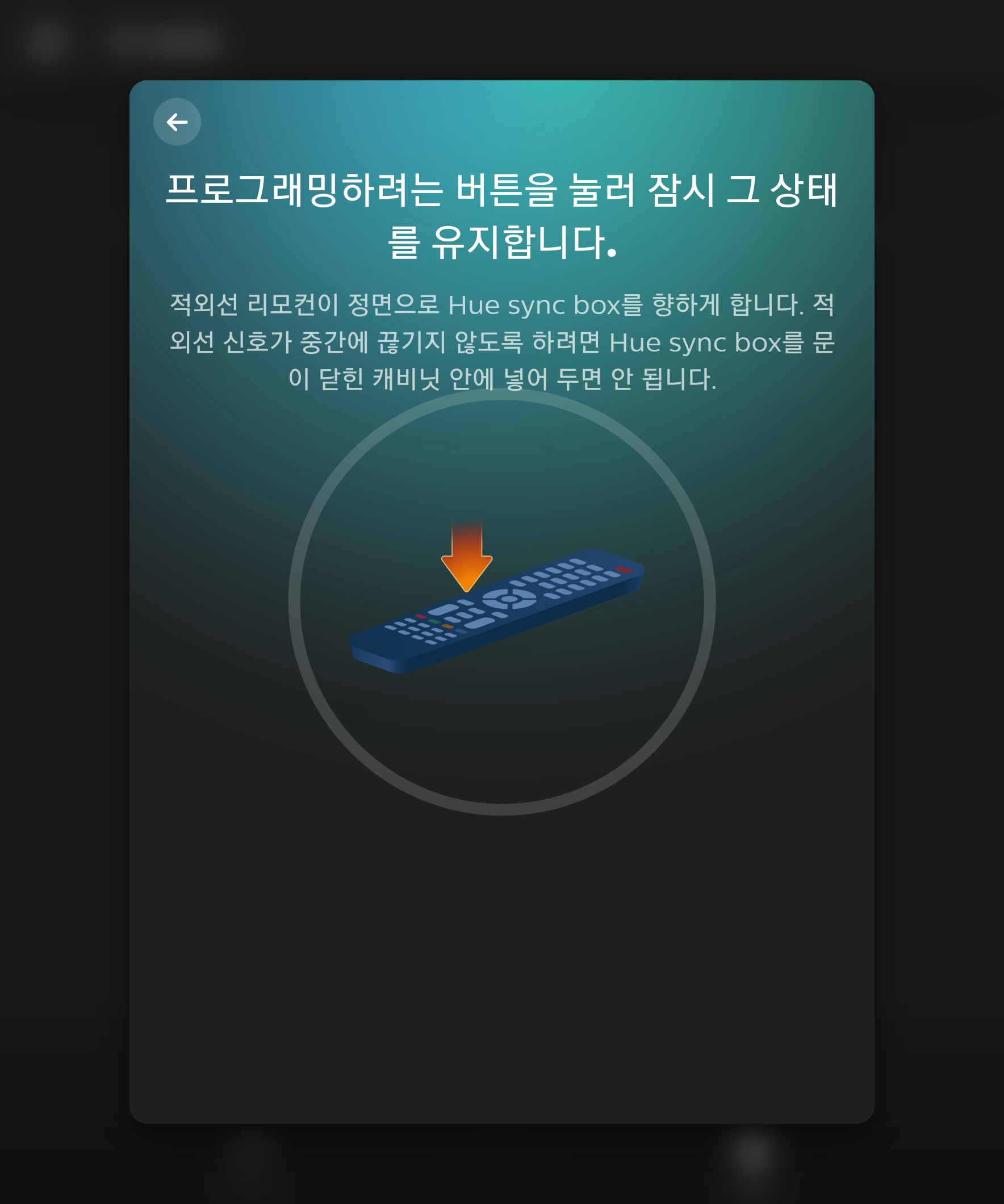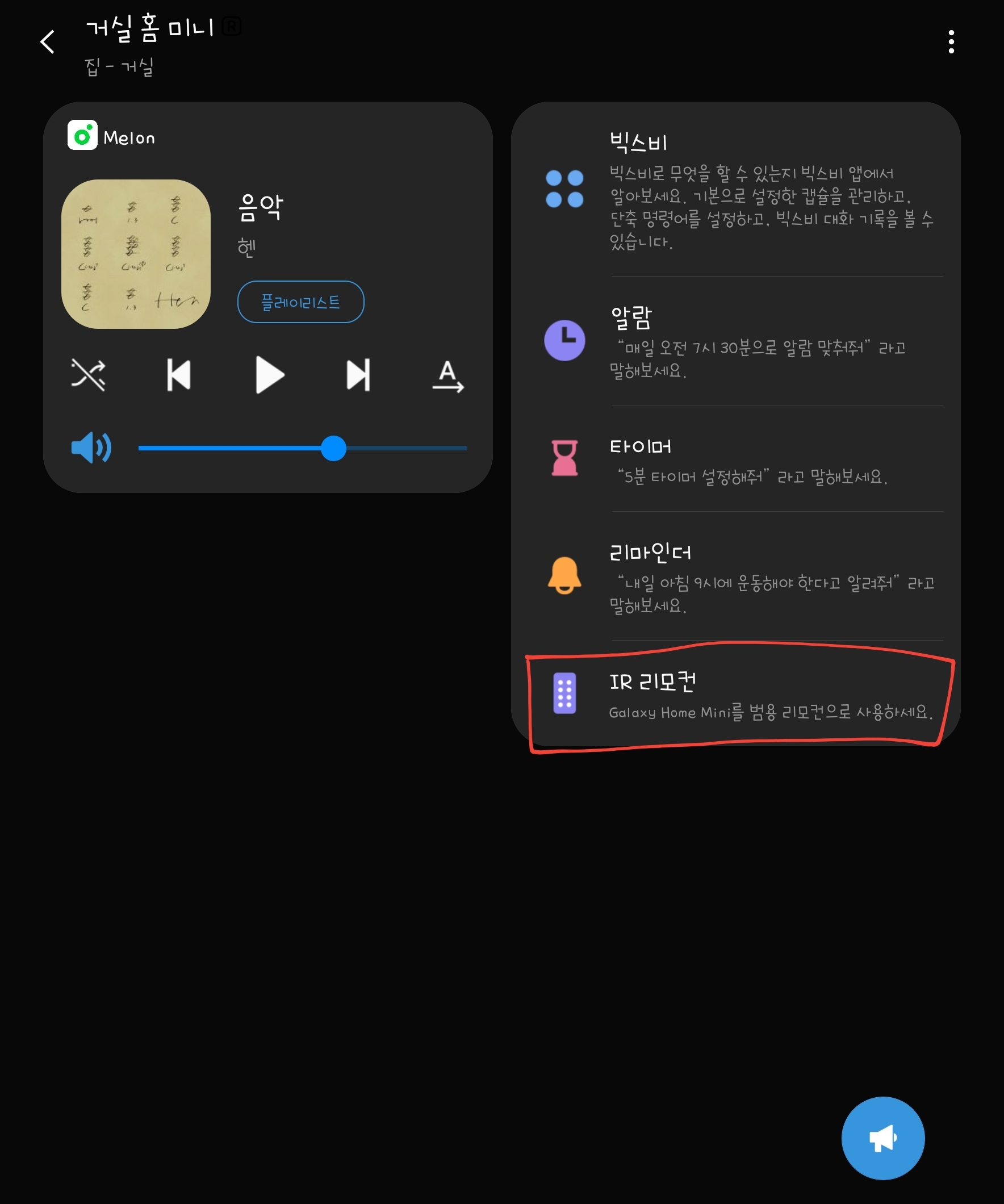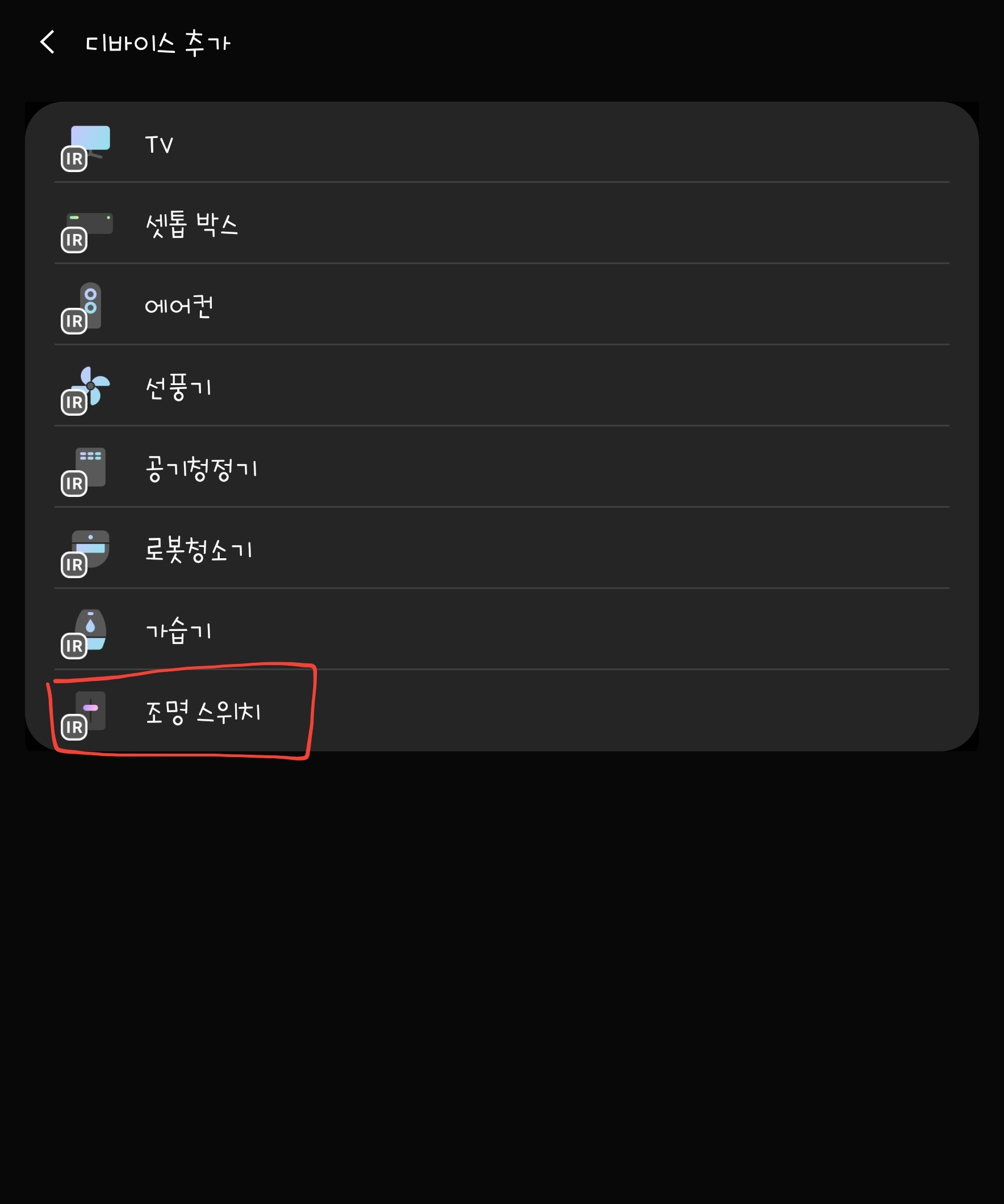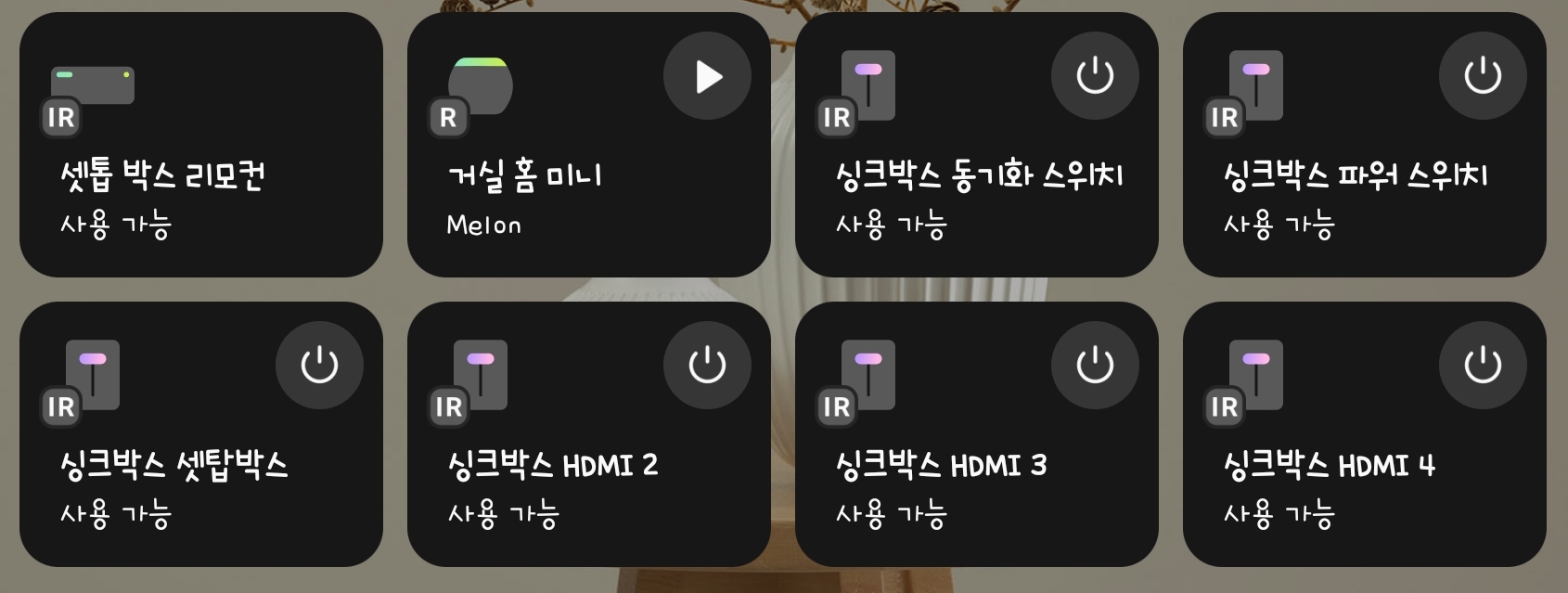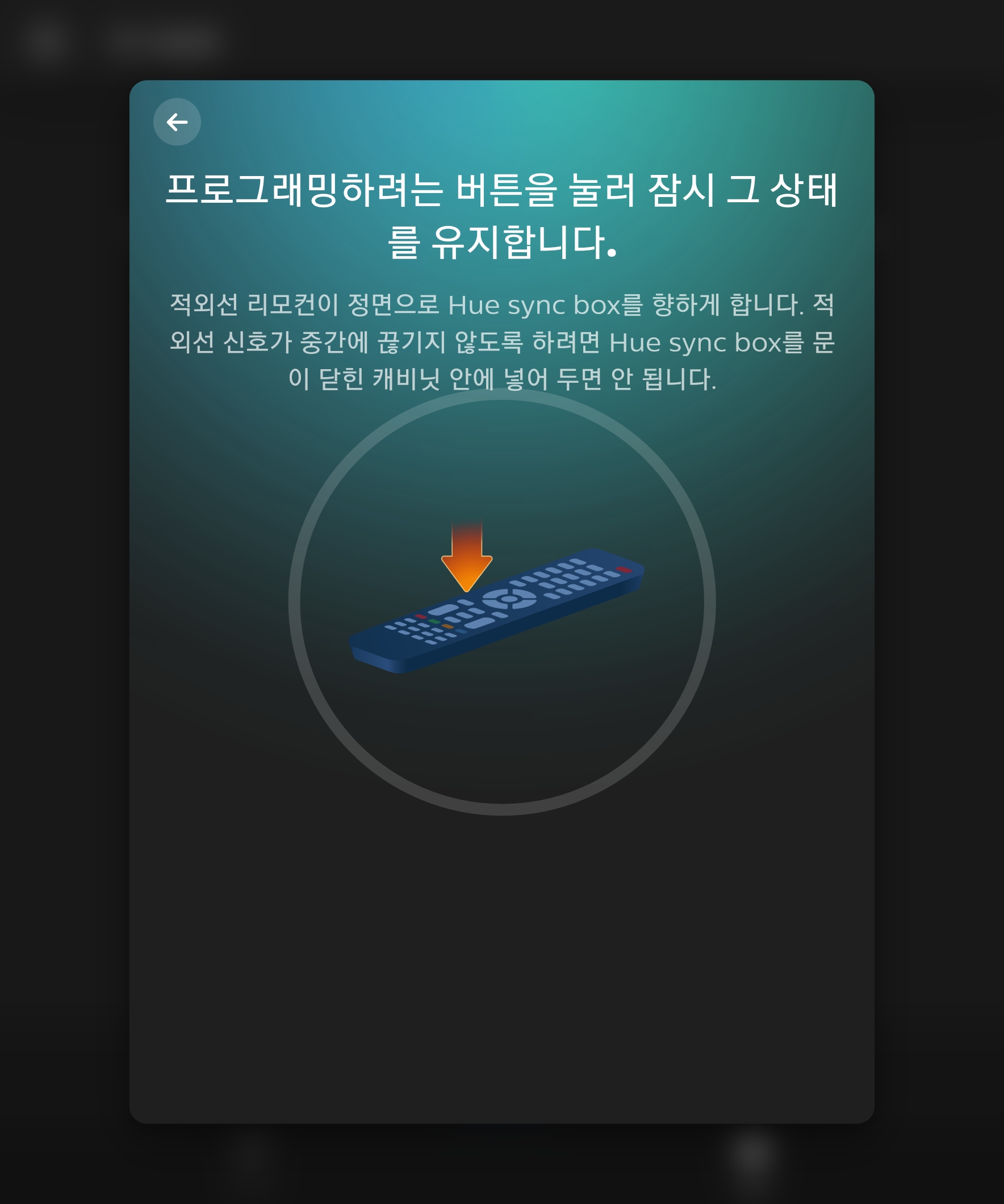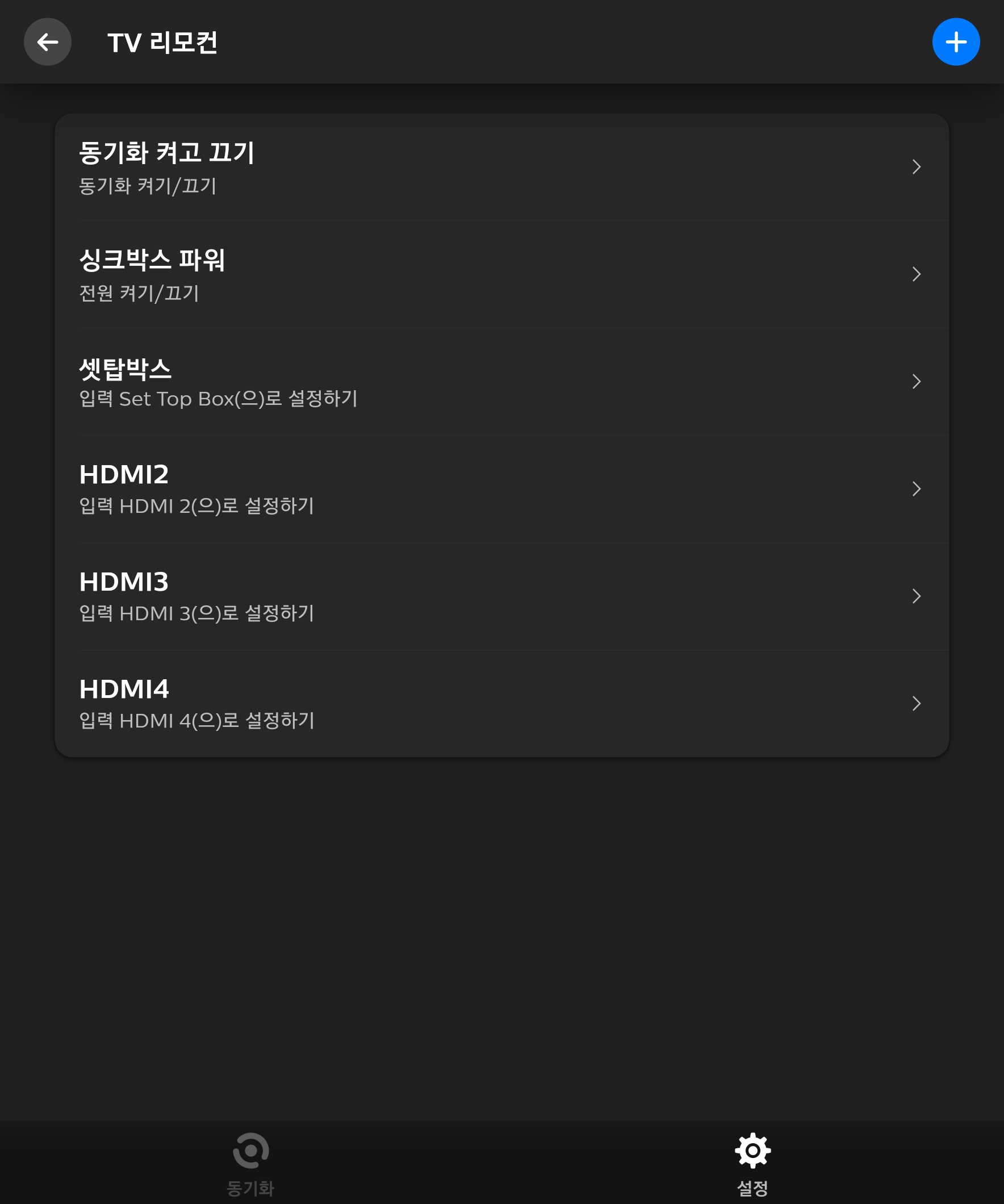붱이 Story
저 또한 협찬받았다는 글을 마지막에 볼때마다 실망스러워했으니
먼저 알리고 포스팅하겠습니다
현 포스팅은 처음으로 협찬받아 작성된 포스팅입니다.
파워블로거도 아닌데 기회주셔서 감사합니다
협찬받은 상품은 네이버 클로바 샐리 AI Speaker입니다.
그외 모든 조명과 스마트기기들은 제가 모두 구입한 것입니다.
(협찬은 네이버가 아니라 필립스라는건 함정....)
포스팅의 목적은 "클로바로 필립스 휴 컨트롤" 하는 내용입니다.
제가 스토리짜고 영상 및 사진은 모두 제가 직접 하였습니다.
협찬받아 쓰는 보통의 다른 글들과 같지 않다고
스스로 생각합니다.(아니면말고)
무조건 좋은점만 쓰지 않습니다.
개선되길 바라는 맘으로 아쉬운점도 있으니~
한번 끝까지봐주세요^^
AI Speaker 네이버 클로바 개봉
여담이지만.. 난 브라운을 신청했는데 ㅠㅠ
샐리가왔다...
샐리도 생각이상으로 이쁘다 노란게 ㅎㅎ



위에까진 박스의 각면의 모습이고~
이제 박스를 벗기면 아래와 같은 구성품을 볼수 있다.


구성품은 심플하다 본체와 설명서
케이블 및 전원
케이블은 요즘 대세인 USB C Type이다.

간단히 설명하면 주둥이는 음성대신 호출용 버튼이고
머리위에 구멍 두개는 마이크다
브라운은 귀앞에 있다고 한다~
샐리는 귀가 없으니 구멍만 두개 뿅
겉감 재질은 고무느낌나는 재질인데
어렸을때 볼마우스 기언날런지?
볼마우스가 약간 고무같은 그런느낌인데
딱 그런느낌이 난다.
아래는 샐리 뒷통수이다.
아래버튼들 사실 쓸일이 없다
음성으로 다되니~~~

밑 바닥의 버튼은 포터블시에 sleep mode(짧게 한번 터치)
또는
전원 on / off로 쓰인다 (길게 누르기)

설명서 굳이 안봐도 설정 가능하다~~
걍 앱깔고 로그인한담에 클로바 전원 넣어주면
알아서 하라는데로 하면 끝~

아래와 같은 예시는 가이드 외로 따로 제공해준다~
두꺼운 종이로 되어있다.


클로바 - 연결하기

아이패드로되고 안드폰도 잘된다~

로그인을 먼저 하고~ 샐리 전원을 넣어주면
클로바 연결은 너무 간단해서 쓱쓱 지나가버려
캡처뜬건 없다.
초간단 설명하면
클로바 찾았다!!
wifi연결 뭘로할래?
비번 적어줘~
오키 연결되었어~
끝
클로바 - 필립스 휴 연결하기
우선 나의 필립스 휴 조명 리스트를 살펴보고 시작하자
나에겐 총 6개의 필립스 휴가 있다.
대문 앞 복도- 필립스 휴 벌브 2.0
안방 앞 복도 - 필립스 휴 벌브 2.0
[붱이 Story/IoT] - 스마트 다운 라이트 DIY

부엌 - 필립스 휴 고
[만리동행복집] - 입주 후 D+1 중문/커튼블라인드/김치냉장고 붙박이장/부엌조명

거실 쇼파 옆 - 필립스 휴 벌브 2.0
딱히사진은 없다 영상에서 등장할것이다~
거실 베란다 창문 - 필립스 휴 스트립 4M
[붱이 Story/IoT] - 거실 커튼 레일에 필립스 휴 스트립 조명 설치하기

안방 - 필립스 휴 E14 촛불 타입
[붱이 Story/IoT] - 독일서 필립스 휴 촛불타입 E14 구입

이 연결을 시작하기에 앞서
필립스 휴 조명들은 필립스 휴 앱으로
계정이 있어야하고
모두 연결이 되어있는 상태여야한다.
오키?
위 준비가 되어있으면 아래 시작~
클로바 앱 시작
맨 왼쪽 "홈"
오른쪽 위에 톱니 설정 버튼
"서비스 설정"
맨마지막 항목 "클로바홈 IoT "
로 가면 아래 목록이 뜬다
연결 가능한 서비스들이 뜨는데
맨위 오른쪽에 Philips Hue가 보인다.
선택하자

선택을 하게되면 휴계정 입력 창이 뜬다
여기서 필립스 휴 연결시 쓴 계정을 입력하면

자신이 가지고 있는 휴 기기들이 뜬다.

우선 다 연결을 하면 아래와 같이....
"연결하기"에서 "연결끊기"로 된걸 확인할수 있다.
조명에 숫자가 붙어서 연결이 된다
이점은 아쉬운 부분이다.
사용자가 조명이름을 따로 지정못하고 자동으로 숫자가 붙거나
아래에서 소개하겠지만 위치를 지정한 값이 붙는다.
아무래도 정확도를 높이기위해 이렇게 제한을 둔것 같은데
차기 버젼에서는 개선되었으면한다.

숫자로 되었을시에
"클로바 조명1 켜줘"
"클로바 조명3 켜줘"
외우기도 어렵고
어떤 조명인지 알기가 어렵다
그래서 꼭 위치값을 사용하자
기기 정보에 가면 위치라고 되어있다
기본은 "위치없음"이다.
선택할수 있는 위치가 상당히 많다
이부분에서도 위치를
사용자가 입력을 못하고 주어진 위치만 가능하다
요것도 아쉬운부분

다행히 웬만한 위치값은 거의다 있다.
주방 식당 안방 거실 베란다 현관 대문 화장실 작은방 등등
최종 나는 아래와 같이 하였다.

음성으로 필립스 휴 컨트롤 하기
이제 음성으로 제어해보자
음성 제어시 호출명을 변경이 가능한데 난 "짱구야"로 했다.

백문이 불여일견
영상으로 보자~
영상 구성은 총 3가지이다.
첫번째, 모든 조명을 켜고 끄기
두번째, 하나의 조명에 대해 on off및 색상 바꿔보기
세번째, 클로바의 장점인 포터블로 제어하기(전원 연결없이)
첫번째, 모든 필립스 조명을 켜고 끄기
두번째, 하나의 조명에 대해 on off및 색상 바꿔보기
세번째, 클로바의 장점인 포터블로 제어하기(전원 연결없이)
마지막 정리
<클로바"만"의 장점>
1. 전원 연결없이 포터블로 최대 6시간까지 사용가능
2. 통신사들 처럼 별도 서비스 이용 지불없이
IoT 제품들을 컨트롤 할수있다.
3. 호출명 선택 가능 항목이
가장 맘에든다 (내생각)
4. 여태 AI 스피커들중에 가장 귀엽다...(내생각)
<개선 되었으면 하는점>
1. 위에 설정시 언급됬던 디테일이 부족함
조명이름을 1 2 3으로 한것이나
조명 이름 위치 이름 커스텀하게 못하는것
2. 예시가 다른 업체들보다 부실함
3. 네트워크 연결이 자주 끊김
<스마트홈으로써 클로바?>
기존에는 IoT 컨트롤은 모두 구글홈으로 영어로 제어했는데
조명만은 클로바로 이제 할듯하다.
(협찬받아서 하는소리가 아님)
그외엔 어쩔수없이 구글홈으로 해야겠지만...
클로바로 하니 한글로 가능해서 편하고
영상으로 보듯이 빠르다.
요걸로 이번 포스팅은 마치기로하고~~
스피커 친구들과 마지막 샷~


소포라와 단독 샷 캬 귀엽다


클로바만 협찬 받았어요.
필립스는 다 제돈주고 산 제품들이구요.
원고료 받지 않았습니다.
※ 공감 및 댓글 한마디는 포스팅하는데 큰 힘이 됩니다.